
这次给大家带来如何使用淘宝镜像cnpm安装Vue.js,使用淘宝镜像cnpm安装Vue.js的注意事项有哪些,下面就是实战案例,一起来看一下。
前言
Vue.js是前端一个比较火的MVVM框架,要使用它,我们必须提前配置,其中有一种安装方式是使用npm,比较适合比较大型的应用。今天就来看看这种方式如何操作,由于npm是国外的,使用起来比较慢,我们这里使用淘宝的cnpm镜像来安装vue.
步骤
首先我们需要下载npm,因为我已经提前安装了node.js,安装包里面集成了npm,然后我们就可以利用npm命令从获取淘宝镜像的cnpm了。
1.打开命令行窗口,输入
npm install -g cnpm --registry=https://registry.npm.taobao.org
获取到cnpm以后,我们需要升级一下,输入下面的命令
cnpm install cnpm -g
因为安装Vue需要npm的版本大于3.0.0,所以我们要升级一下,
然后我们输入下面的命令,安装vue
cnpm install vue
接下来安装vue-cli
cnpm install --global vue-cli
此时环境就搭建好了。
2.接下来我们需要指定一个目录存放我们的项目,可以选择任意路径,确定好路径后输入下面的命令
vue init webpack "项目名称"
3.成功以后,我们进入项目所在目录
cd "项目所在文件夹"
然后依次输入下面的命令
cnpm install cnpm run dev
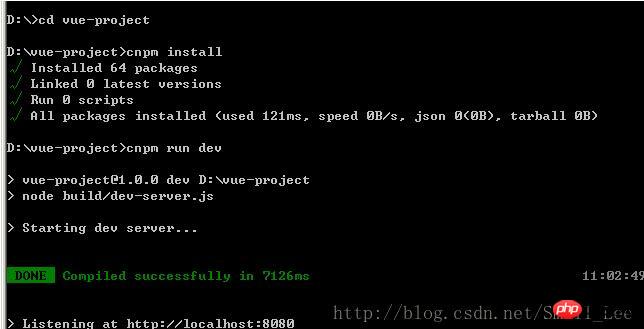
成功后我们进入浏览器,输入localhost:8080会展示下面的页面
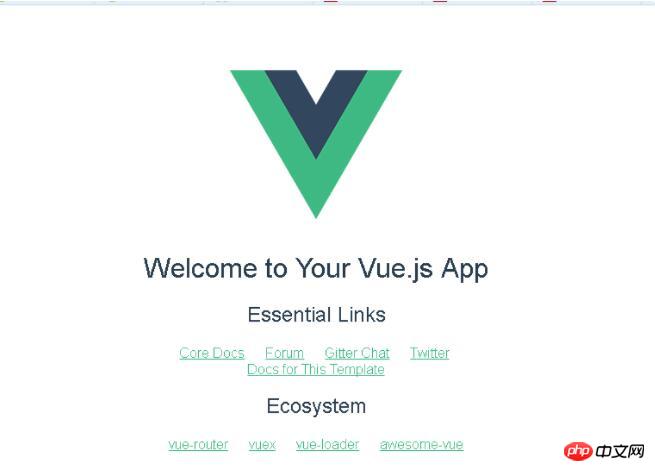
项目目录
接下来我们看看上面成功创建的项目,进入项目目录
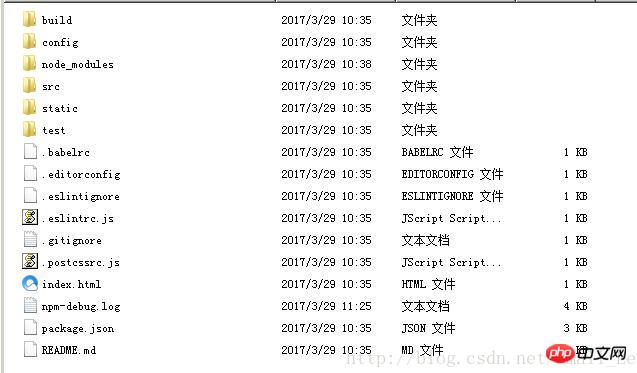
我们开发的目录是在src,src中包含下面的目录
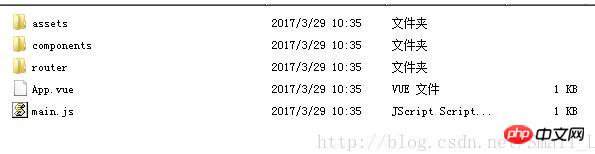
assets:存放突变
components:存放一个组件文件
App.vue:项目入口文件,我们也可以直接将组建写这里,而不使用 components 目录
main.js:项目核心文件
我们看看App.vue的内容
<template>
<p id="app">
<img src="./assets/logo.png">
<router-view></router-view>
</p>
</template>
<script>
export default {
name: 'app'
}
</script>
<style>
#app {
font-family: 'Avenir', Helvetica, Arial, sans-serif;
-webkit-font-smoothing: antialiased;
-moz-osx-font-smoothing: grayscale;
text-align: center;
color: #2c3e50;
margin-top: 60px;
}
</style>Hello.vue
<template>
<p class="hello">
<h1>{{ msg }}</h1>
<h2>Essential Links</h2>
<ul>
<li><a href="https://vuejs.org" rel="external nofollow" target="_blank">Core Docs</a></li>
<li><a href="https://forum.vuejs.org" rel="external nofollow" target="_blank">Forum</a></li>
<li><a href="https://gitter.im/vuejs/vue" rel="external nofollow" target="_blank">Gitter Chat</a></li>
<li><a href="https://twitter.com/vuejs" rel="external nofollow" target="_blank">Twitter</a></li>
<br>
<li><a href="http://vuejs-templates.github.io/webpack/" rel="external nofollow" target="_blank">Docs for This Template</a></li>
</ul>
<h2>Ecosystem</h2>
<ul>
<li><a href="http://router.vuejs.org/" rel="external nofollow" target="_blank">vue-router</a></li>
<li><a href="http://vuex.vuejs.org/" rel="external nofollow" target="_blank">vuex</a></li>
<li><a href="http://vue-loader.vuejs.org/" rel="external nofollow" target="_blank">vue-loader</a></li>
<li><a href="https://github.com/vuejs/awesome-vue" rel="external nofollow" target="_blank">awesome-vue</a></li>
</ul>
</p>
</template>
<script>
export default {
name: 'hello',
data () {
return {
msg: 'Welcome to 菜鸟教程'
}
}
}
</script>
<!-- Add "scoped" attribute to limit CSS to this component only -->
<style scoped>
h1, h2 {
font-weight: normal;
}
ul {
list-style-type: none;
padding: 0;
}
li {
display: inline-block;
margin: 0 10px;
}
a {
color: #42b983;
}
</style>相信看了本文案例你已经掌握了方法,更多精彩请关注php中文网其它相关文章!
推荐阅读:
Atas ialah kandungan terperinci 如何使用淘宝镜像cnpm安装Vue.js. Untuk maklumat lanjut, sila ikut artikel berkaitan lain di laman web China PHP!




